كيفية تحديد/التحقق مما إذا كانت التاريخ يمثل عطلة نهاية الأسبوع في Excel؟
أحيانًا، قد تحتاج إلى تحديد ما إذا كان تاريخ معين يقع في عطلة نهاية الأسبوع لترتيب أمورك الشخصية. من خلال هذا الدليل، ستتعلم كيفية التحقق أو تحديد ما إذا كان تاريخ معين يمثل عطلة نهاية أسبوع في Excel.
تحديد ما إذا كان التاريخ يمثل عطلة نهاية الأسبوع باستخدام صيغة
تصفية وإبراز جميع عطلات نهاية الأسبوع في عمود التواريخ باستخدام أداة رائعة
تحديد ما إذا كان التاريخ يمثل عطلة نهاية الأسبوع باستخدام صيغة
على سبيل المثال، إذا كنت ترغب في أن يتم ملء الخلية المحددة بـ TRUE إذا كان التاريخ المعطى يقع في عطلة نهاية الأسبوع، وملئها بـ FALSE إذا لم يكن التاريخ ينتمي إلى عطلة نهاية الأسبوع، فإن الصيغة التالية ستساعدك.
1. حدد خلية فارغة لوضع النتيجة، وأدخل الصيغة أدناه فيها واضغط على مفتاح Enter.
=IF(WEEKDAY(A2,2)>5,TRUE,FALSE)

2. اسحب مقبض التعبئة إلى الخلايا التي تريد تغطيتها بهذه الصيغة. بعد ذلك، ستحصل على النتيجة كما هو موضح في لقطة الشاشة أدناه.

ملاحظة: إذا كانت هناك خلايا فارغة في نطاق التواريخ، سيتم عرضها كـ TRUE أيضًا.
تصفية وإبراز جميع عطلات نهاية الأسبوع في عمود التواريخ باستخدام أداة رائعة
مع أداة التصفية الخاصة في Kutools لـ Excel، يمكنك بسهولة تصفية وإبراز جميع عطلات نهاية الأسبوع في عمود التواريخ في Excel. الرجاء القيام بما يلي.
1. حدد عمود التواريخ الذي تريد التحقق فيه مما إذا كان التاريخ يمثل عطلة نهاية الأسبوع، ثم انقر فوق Kutools Plus > Special Filter > Special Filter.

2. في مربع الحوار Special Filter، يرجى التكوين كما يلي.
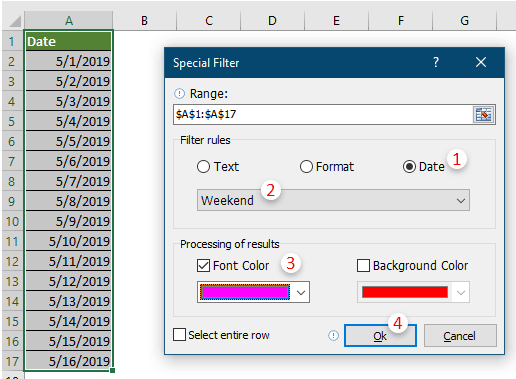
3. بعد ذلك، سيظهر مربع حوار ينبهك بعدد الخلايا التي تتوافق مع المعايير، انقر فوق زر موافق.
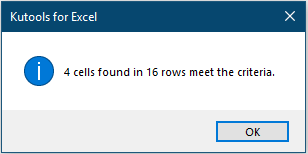
ثم يتم تصفية جميع تواريخ عطلات نهاية الأسبوع وإبرازها كما هو موضح في لقطة الشاشة اليسرى أدناه. بعد إزالة التصفية، يمكنك رؤية أن تواريخ عطلات نهاية الأسبوع تبرز بين قائمة التواريخ.
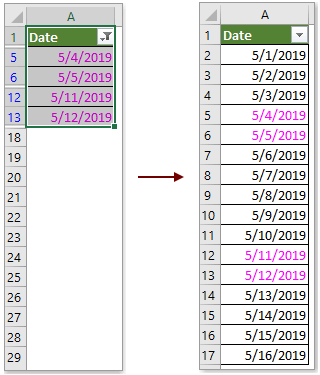
مقالات ذات صلة:
- كيفية تحديد ما إذا كان تاريخ معين يقع بين تاريخين أو في عطلة نهاية الأسبوع في Excel؟
- كيفية تحديد ما إذا كان رقم أو قيمة ضمن نطاق معين في Excel؟
- كيفية تحديد ما إذا كان تاريخ قد مر في Excel؟
أفضل أدوات الإنتاجية لمكتب العمل
عزز مهاراتك في Excel باستخدام Kutools لـ Excel، واختبر كفاءة غير مسبوقة. Kutools لـ Excel يوفر أكثر من300 ميزة متقدمة لزيادة الإنتاجية وتوفير وقت الحفظ. انقر هنا للحصول على الميزة الأكثر أهمية بالنسبة لك...
Office Tab يجلب واجهة التبويب إلى Office ويجعل عملك أسهل بكثير
- تفعيل تحرير وقراءة عبر التبويبات في Word، Excel، PowerPoint، Publisher، Access، Visio وProject.
- افتح وأنشئ عدة مستندات في تبويبات جديدة في نفس النافذة، بدلاً من نوافذ مستقلة.
- يزيد إنتاجيتك بنسبة50%، ويقلل مئات النقرات اليومية من الفأرة!
جميع إضافات Kutools. مثبت واحد
حزمة Kutools for Office تجمع بين إضافات Excel وWord وOutlook وPowerPoint إضافة إلى Office Tab Pro، وهي مثالية للفرق التي تعمل عبر تطبيقات Office.
- حزمة الكل في واحد — إضافات Excel وWord وOutlook وPowerPoint + Office Tab Pro
- مثبّت واحد، ترخيص واحد — إعداد في دقائق (جاهز لـ MSI)
- الأداء الأفضل معًا — إنتاجية مُبسطة عبر تطبيقات Office
- تجربة كاملة لمدة30 يومًا — بدون تسجيل، بدون بطاقة ائتمان
- قيمة رائعة — وفر مقارنة بشراء الإضافات بشكل منفرد